Bonne Année 2019
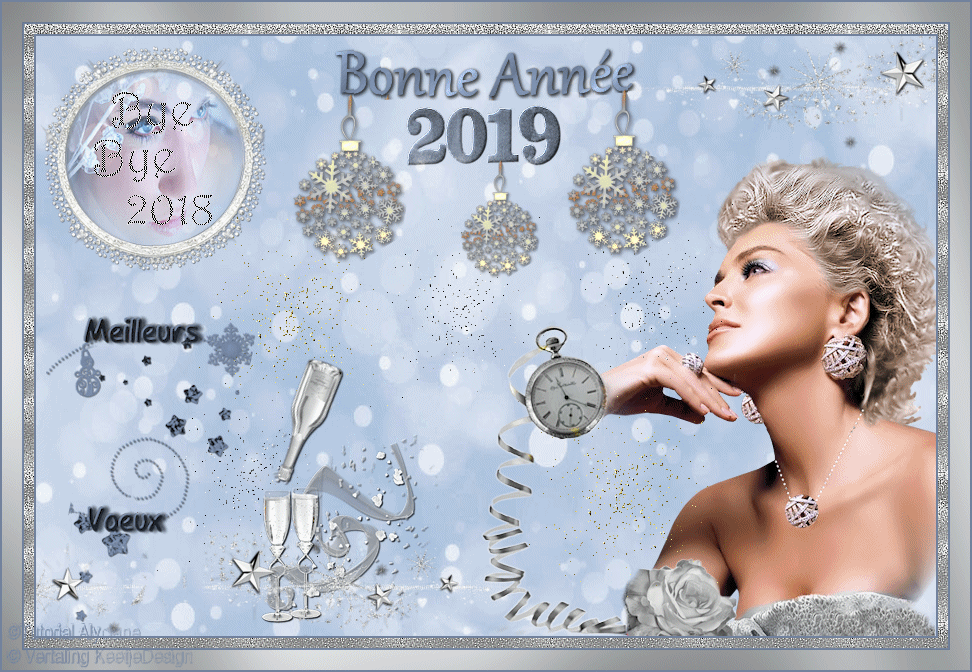
Originele tutorial Hier
Deze tutorial is geschreven door Alyciane, het © is van haar.
Het is niet toegestaan deze of delen hiervan te kopiëren,te linken en/of ergens anders te plaatsen zonder haar toestemming.
Als je deze tutorial op je eigen forum, club of groep wilt gebruiken, moet je zelf toestemming vragen aan de schrijver.
De © van de gebruikte materialen is voor de rechtmatige eigenaar.
De tutorial is geschreven met PSP X 2018 maar kan ook met andere versies gemaakt worden.
Het eind resultaat kan iets afwijken als je met een andere versie van PSP werkt.
De vertaling is geschreven met PSP X 9.
Als deze tutorial op een andere lijkt is dat louter toeval.
Ik heb van Alyciane toestemming gekregen om haar tutorials te vertalen.
Alyciane dank je wel dat ik je mooie tutorials mag vertalen.
I have permission to translate the Alyciane tutorials
Alyciane thank you for allowing me to translate your beautiful tutorials.
Voor de tutorial is gebruikt:
1 Animatie – by by 2018.gif Laat deze in de map staan die gebruiken we later
1 Patroon – Silver (21) Plaats in je PSP map Patronen
1 Achtergrond – fond
1 Tube – cadre
1 Tube – texte 2019
1 Tube – texte bonne année
1 Tube – poudre d’argent
1 Tube – Poudre d’or
1 Tube – meilleurs voeux
1 Tube – deco
1 Tube – chronomètre
1 Tube – by by 2018
1 Tube – bouteille
1 Tube – boule
1 Tube – viasage 1
1 Tube – visage 2
Download Materialen Hier
Filters:
Graphics Plus – Cross Shadow
Animatie Shop
De les is geschreven met deze Kleuren en de bijgeleverde materialen.
Als je eigen materialen , kleuren of een andere versie van PSP gebruikt
kan het zijn dat je moet spelen met de Mengmodus / Laagdekking / instellingen van Filters en Effecten.
Open het materiaal in PSP. Dupliceer met Shift+D sluit de originelen.
1
Open een nieuwe transparante afbeelding 900 X 600 pixels
Selecties – Alles selecteren
Open de achtergrond fond – Kopiëren – Plakken in selectie
Selectie – Niets selecteren
2
Open de tube cadre -Verwijder het watermerk – Kopiëren – Plakken als nieuwe laag
Plaats linksboven
Activeer gereedschap Toverstaf / Tolerantie en Doezelen 0
Selecteer het midden van het frame
Selecties – Wijzigen – Uitbreiden 3 pixels
3
Lagen – Nieuwe rasterlaag
Open de tube viasage 1 – Kopiëren – Plakken in selectie
Selecties – Niets selecteren
Lagen – Schikken – Omlaag
Aanpassen – Scherpte – Verscherpen
Lagen – Eigenschappen – Dekking 85
4
Lagenpalet – Activeer de bovenste laag
Open de tube visage 2 – Kopiëren – Plakken als nieuwe laag
Plaats rechtsonder
5
Open de tube texte bonne année – Kopiëren – Plakken als nieuwe laag
Plaats in het midden bovenaan
Open de tube texte 2019 – Kopiëren – Plakken als nieuwe laag
Plaats onder de tekst in het midden
6
Open de tube boule – Kopiëren – Plakken als nieuwe laag
Plaats onderaan de letter B van de tekst Bonne
Lagen – Dupliceren
Plaats deze onder de laatste E van de tekst Annee
Lagen – Dupliceren
Afbeelding – Formaat wijzigen – Wijzig met 70% – Alle lagen niet aanvinken
Plaats onder de 1 van 2019
7
Open de tube chronomètre – Kopiëren – Plakken als nieuwe laag
Plaats rechts beneden op de hand
Open de andere tubes – Kopiëren – Plakken als nieuwe laag en plaats deze zoals op de voorbeeld crea
De tubes poudre d’argent en Poudre d’or zijn meerdere keren gebruikt
8
Afbeelding – Randen toevoegen – Symmetrisch
2 pixels kleur # 71829e
10 pixels kleur # ffffff
Activeer gereedschap Toverstaf selecteer de 10 pixel rand
Vul met het zilverpatroon Silver (21) 0 / 100
Aanpassen – Scherpte – Verscherpen
Selecties – Niets selecteren
9
Afbeelding – Randen toevoegen – Symmetrisch
2 pixels kleur # 71829e
20 pixels kleur # bbbdbf
Activeer gereedschap Toverstaf selecteer de 20 pixel rand
Effecten – Filter Graphics Plus – Cross Shadow
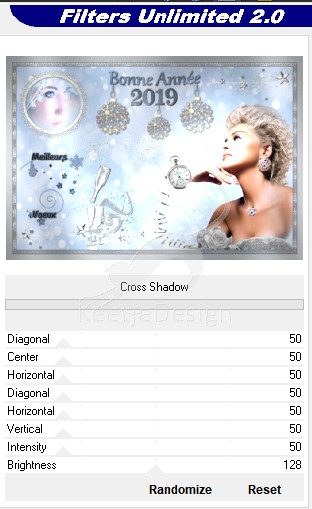
Selecties – Niets selecteren
10
Plaats je Naam / Watermerk
Afbeelding – Randen toevoegen symmetrisch
2 pixels kleur # 71829e
Opslaan als Jpeg
Open Animatie Shop
11
Bestand – Open de opgeslagen afbeelding
Bewerken – 6x Dupliceren / Er moeten 7 frames zijn
Activeer het eerste frame
Bewerken – Alles selecteren
12
Bestand – Open de Animatie by by 2018.gif
Activeer het eerste frame
Bewerken – Alles selecteren
13
Ga op het eerste frame van de animatie staan
Sleep met ingedrukte muisknop naar het eerste frame van je werk
Plaats het bovenaan in het ronde frame
Laat pas los als het goed staat
14
Animatie – Eigenschappen voor frames
Looptijd van het eerste frame 108
Looptijd van de andere frames 14
Opslaan als Gif
Klaar
Marianne bedankt voor het testen

© Vertaling Bonne Anneé DesignPSP KeetjeDesign 29-12-2018
De vertaling staat geregistreerd bij LSBENE


